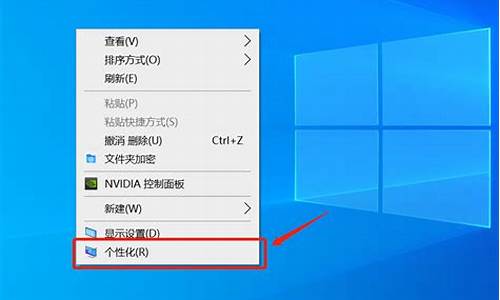电脑系统升级了如何还原-电脑系统升级了还能恢复以前的系统吗
1.电脑升级win10系统怎么还原
2.win7系统,根据系统提示升级到win10,怎么还原到win7,dell灵越系列笔记本
3.win8重装及恢复系统方法
电脑升级win10系统怎么还原
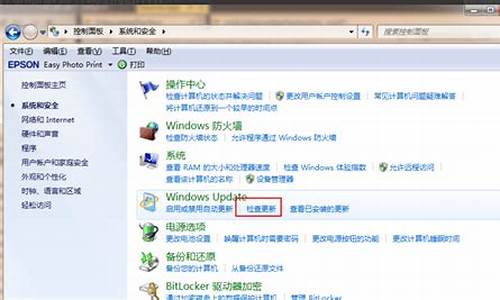
第一,升级成win10时间不能超过1个月
满足上面条件即可还原会之前的操作系统。
1、打开设置→更新和安全→恢复,找到“回退到Windows7(或Windows 8.1)”,点击“开始”。
2、选择“回退”理由(可多选),然后点击“下一步”继续(以下每一步随时都可以取消“回退”操作)。
3、仔细阅读注意事项,全过程需要有稳定电源支持,也就是说笔记本和平板电脑需要在接入电源线的状态下进行回退操作,电池模式不被允许;另外,系统还提示了一些关于文件和程序可能受到的影响。了解并取措施之后,点击“下一步”继续。
4、对于已经设定登录密码的用户,回退后密码将被恢复,因此你需要知道该密码才能正常登录。确认该消息不会影响到你的使用后,点击“下一步”继续。
5、需要确认的最后一步,提醒Win7/Win8.1用户可以随时再次升级到Win10。今后免费安装Win10将不再受到“正式版发布1年内”的时间限制,也不受安装方式的限制,纯净安装也将完全免费
6、点击“回退到Windows7(或Windows 8.1)”后,系统自动重启,并开始回退过程,该过程耗费时间和原系统软件安装等使用情况有直接关系。回退后的Win7/Win8.1系统仍然保持激活状态
win7系统,根据系统提示升级到win10,怎么还原到win7,dell灵越系列笔记本
dell灵越系列笔记本win10还原win7步骤如下:
一、win10退回win7步骤:
1、点击开始菜单中的设置,如图所示:
2、打开设置窗口后,点击更新和安全;如图所示:
3、进入更新和安全窗口后,点击恢复,再点击回退到Windows 7下方的开始即可回滚到windows7.如图所示:
二、win10改装win7步骤:
准备工具:
1、win7系统镜像文件
2、老毛桃U盘启动盘
具体步骤:
1、首先将制作好的老毛桃启动u盘插入电脑usb接口,然后重启电脑,待出现开机画面后连续按启动快捷键F12进入启动项选择界面,戴尔电脑开机启动画面如下图所示:
2、在启动项选择界面中选择老毛桃u盘启动即可进入老毛桃主菜单页面,接着选择菜单中的“02运行老毛桃Win2003PE增强版(老机器)”,回车确认即可,如下图所示:
3、进入pe系统后双击桌面上的老毛桃PE装机工具,程序会自动识别到u盘内的系统镜像文件,选择好系统镜像文件后,程序会自动提取镜像文件中的.gho文件,接着只需在磁盘列表中选择用于安装系统的磁盘分区,然后点击“确定”按钮即可,如下图所示:
4、随后会弹出一个提示窗,询问是否马上开始系统重装,点击“是”,如下图所示:
5、接下来只需耐心等待系统镜像文件解压完成即可,如下图所示:
6、解压完成后,会弹出信息提示窗口点击“是(Y)”即可立即重启电脑并进行系统的安装,重装系统的过程无需进行任何手动操作,电脑会为自动完成。如下图所示:
win8重装及恢复系统方法
预装windows 8操作的华硕笔记本电脑可通过以下方式恢复出厂设置:
在Windows 8 操作系统中,将鼠标移动至桌面右上角或右下角,以启动"常用任务栏"。
触控屏幕用户,请将手指由右边屏幕的外侧滑动至内侧,即可启动"常用任务栏"。
1、点选"设定(Settings)";
2、点选"更改电脑设置(Change PC settings)";
3、选择左侧"常规(General)"选项,页面下拉并选择"删除所有内容并重新安装Windows (Remove everything and reinstall Windows)",点选"开始使用(Get started)";
4、此时系统会提醒您,将移除您的所有个人档案与应用程序,且您的计算机设定将更为默认值;
同意请点选"下一步(Next)",不同意请点选"取消(Cancel)";
移除档案选项
1)仅安装了Windows的驱动器(Only the drive where Windows is installed):删除C磁盘驱动器内的数据,并保留D磁盘驱动器内的数据。
2)所有驱动器(All drives):删除C磁盘驱动器及D磁盘驱动器内的数据。
注意:重要数据请备份至外接储存装置。即便选择"仅已安装Windows的磁盘驱动器",硬件问题或错误的磁盘分区,仍可造成D槽或其他磁盘驱动器内的数据遗失。
是否要完全清除您的磁盘驱动器
仅删除我的文件(Just remove my files):这只需要一点时间。
完全清理驱动器(Fully clean the drive):这需要很长时间。
注意:此选项在早期的Windows名称为快速格式化与一般格式化。
5、最后一次确认
按下"初始化(Reset)"后将移除您计算机中的个人档案与应用程序。
注意:请再次确认重要数据已备份至外接储存装置。并将计算机插上电源适配器,防止电池电力耗尽而中断还原过程。
系统将会重新启动并执行还原至出厂默认值,作业完成后将会出现欢迎画面,此还原操作即完成。
声明:本站所有文章资源内容,如无特殊说明或标注,均为采集网络资源。如若本站内容侵犯了原著者的合法权益,可联系本站删除。